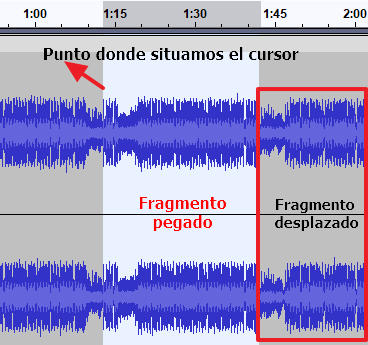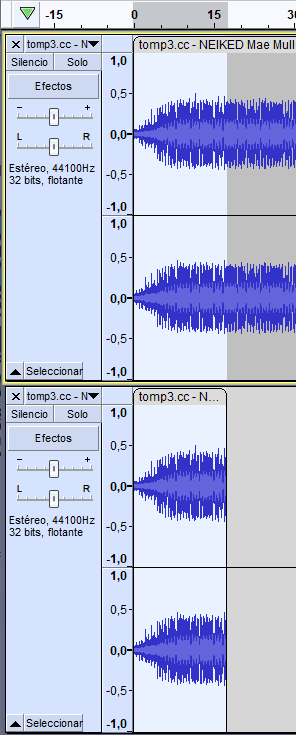Edición de audio
Para realizar cualquier acción relacionada con la edición de audio necesitamos seleccionar el fragmento de audio al que queremos que afecte. Pueden ser unos segundos o todo el audio.
Lógicamente, lo primero que necesitamos es disponer de un archivo de audio. Lo podemos obtener, bien grabando como vimos en la página anterior, o bien cargando un audio que ya tengamos archivado. En este caso tendremos que hacer lo siguiente: dentro del programa hacemos clic sobre Archivo, y dentro de las opciones que podemos escoger clicamos sobre Importar y en el desplegable escogemos audio. Buscamos en nuestro equipo el archivo que deseamos importar. Audacity admite una gran variedad de archivos y, lógicamente los más habituales y conocidos: WAV y MP3,
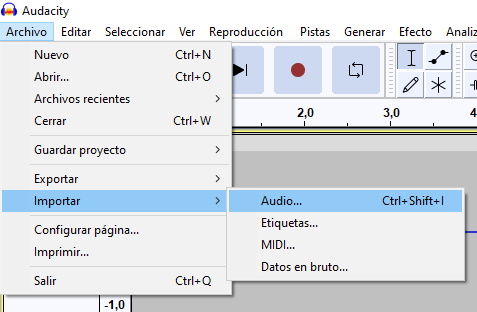
También podríamos importar archivos MIDI, para eso tendríamos que escoger la opción Archivo/Importar y escogir MIDI.
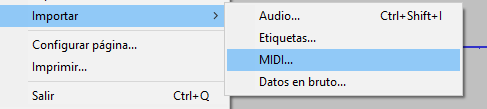
Una vez tenemos el archivo cargado, para seleccionar todo solo tenemos que clicar sobre la zona que en la imagen hemos enmarcado en rojoj de la columna de la parte izquierda.
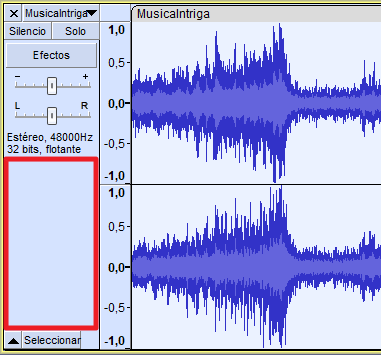
También tenemos otra opción para seleccionar todo, y es haciéndolo desde el menú de Audacity. Solo tenemos que hacer clic sobre Seleccionar y escoger Todo.
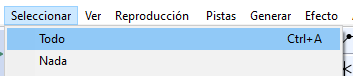
El fondo de las pistas se pondrá de un tono más claro para que notemos que está seleccionado.
Si lo que queremos es solo seleccionar un fragmento, tenemos que hacer clic en el punto donde deseamos que comience la selección y, sin dejar de apretar el botón izquierdo del ratón, arrastrar el puntero hasta el punto final del fragmento. Identificamos dicho fragmento seleccionado porque, como ocurría cuando seleccionábamos todo, aparece de un color más claro.
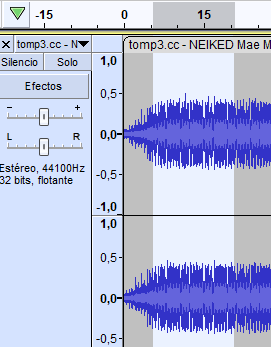
También podríamos haber seleccionado el fragmento desde el menú de la parte superior. Situando el cursor al principio o al final de la zona que queremos seleccionar, clicamos sobre Seleccionar, en el desplegable escogemos Región y, finalmente, hacemos clic sobre la opción que más nos interese de entre todas las que se nos muestran.
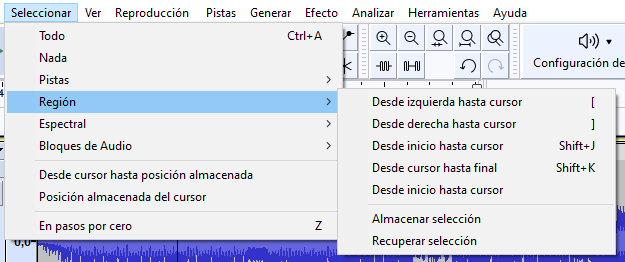
Para editar el audio es imprescindible que conozcamos algo mejor la interfaz del programa:
- Acercar (hace zoom de la gráfica del audio).
- Alejar (hace zoom out de la gráfica del audio).
- Línea de tiempo (representa el tiempo del audio).
- Volumen (botón para subir o bajar el volumen de la reproducción del audio y de su exportación).
- Balance (botón para fijar el balance del audio. Lo habitual es no moverlo y dejarlo siempre en el centro).
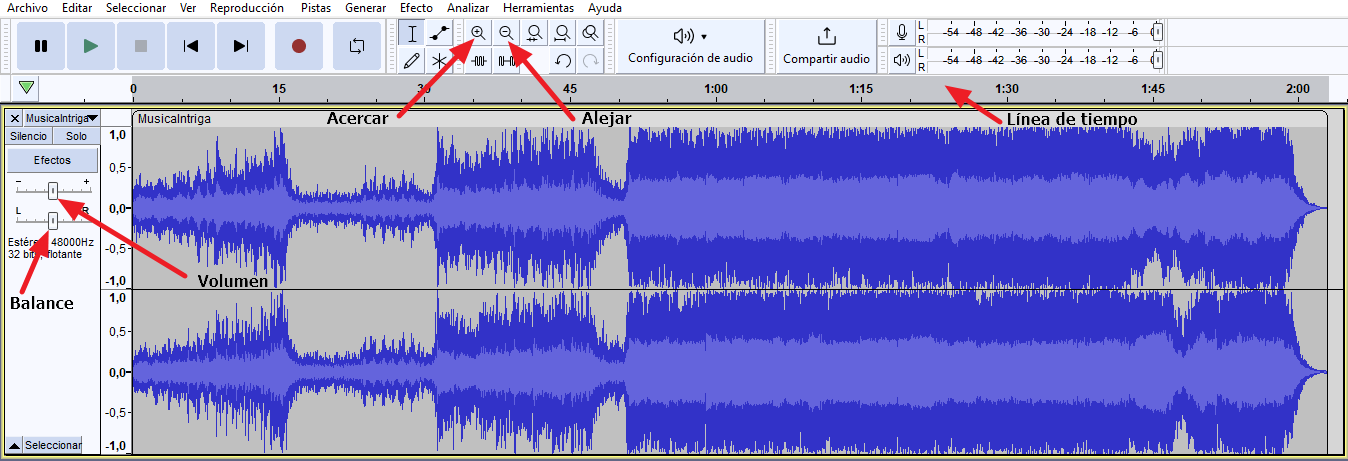
Las acciones más utilizadas y más básicas de la edición de audio son las que vamos a ver a continuación:
- Cortar
- Borrar
- Copiar
- Pegar
- Duplicar
Todas ellas se engloban dentro del menú Editar.